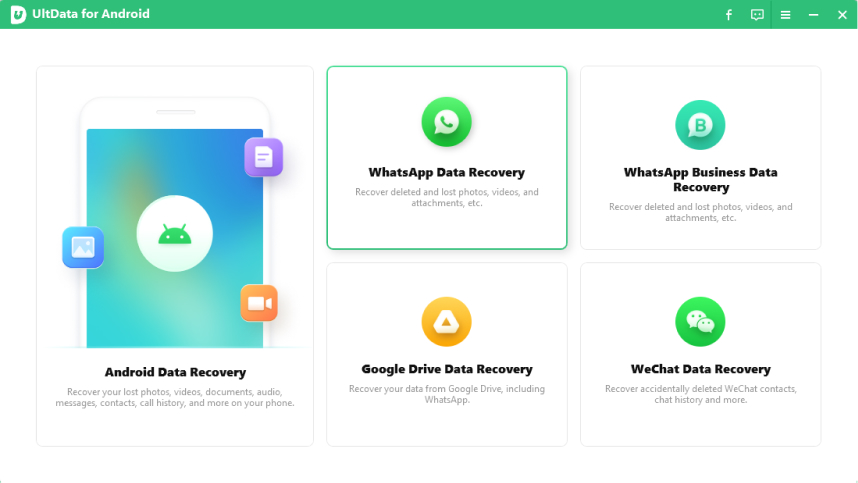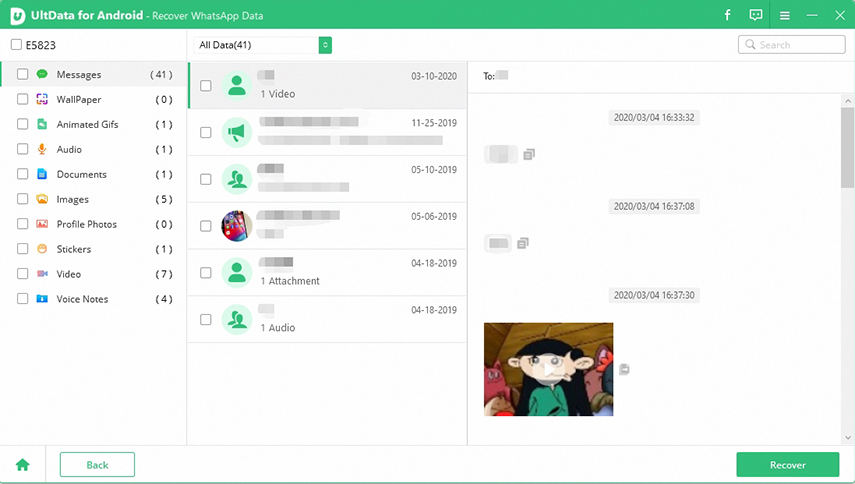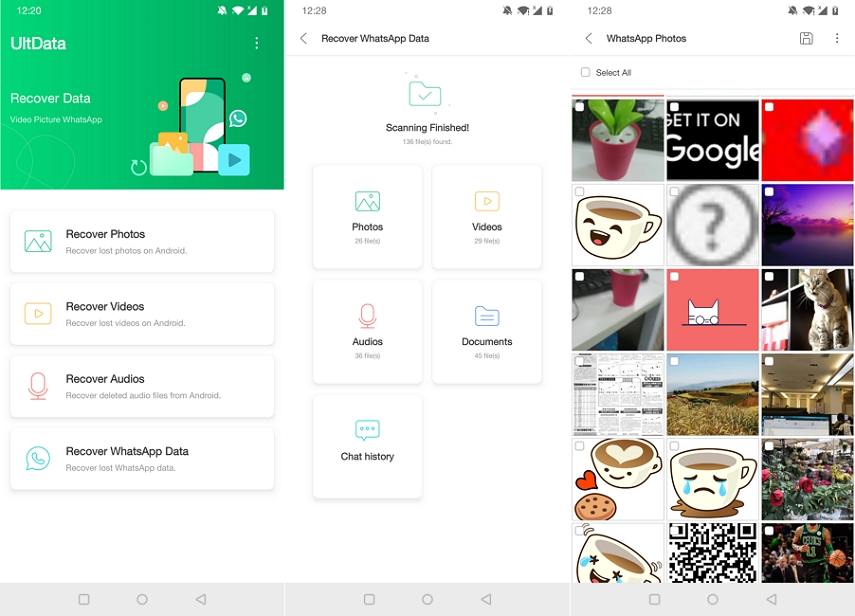4 Semplici Modi su Come Recuperare i File Cancellati da WhatsApp su Android
Ho cancellato accidentalmente una foto molto importante dal mio WhatsApp. È possibile recuperare i file cancellati da WhatsApp su Android senza root? Non ho idea di come procedere! Qualsiasi consiglio sarà apprezzato!"
WhatsApp è diventato una parte essenziale della nostra vita quotidiana. È il mezzo di comunicazione più diffuso ed è anche molto sofisticato; non passa giorno senza utilizzarlo. Quindi, è molto frustrante perdere i file ricevuti o inviati su WhatsApp. Fortunatamente, sono disponibili diversi modi per recuperare le foto cancellate su Android senza avere i permessi di root. Quindi, leggi l'articolo qui sotto per imparare come recuperare i file cancellati da WhatsApp sul telefono Android.
- Soluzione 1: come recuperare file cancellati da WhatsApp su Android senza backup
- Soluzione 2: come recuperare i file cancellati in WhatsApp con l'app WhatsApp Chat Recovery
- Soluzione 3: come recuperare file cancellati da WhatsApp su Android tramite Google Drive
- Soluzione 4: come recuperare file cancellati da WhatsApp su Android da file locale
Soluzione 1: come recuperare file cancellati da WhatsApp su Android
Come posso recuperare un file ricevuto su WhatsApp un anno fa senza mai aver effettuato un backup? Questa è probabilmente la domanda più difficile. Tenorshare UltData for Android è in grado di recuperare i file cancellati da WhatsApp sul telefono Android senza backup o permessi di root.
Non solo recupera video e foto WhatsApp cancellati, ma recupera anche audio, documenti, allegati, ecc. Ecco come ripristinare i messaggi WhatsApp cancellati senza backup sul telefono Android:
Scarica e installa UltData sul tuo computer e avvialo. Ora, collega il tuo cellulare Android tramite un cavo USB e fai clic su "Ripristina dati WhatsApp" nell'interfaccia principale.

Devi aver effettuato l'accesso al tuo account WhatsApp e quindi fare clic su "Avvia" nell'interfaccia del programma per avviare la scansione.

Al termine della scansione, sullo schermo verranno visualizzati tutti i file WhatsApp cancellati o ancora esistenti.

Dopo aver controllato l'anteprima e aver selezionato i file desiderati, fai clic sul pulsante "Ripristina" in basso per ripristinare i file WhatsApp selezionati.
Entro pochi minuti riceverai il messaggio "Messaggio recuperato con successo". Ecco, quindi, la risposta alla tua domanda su come recuperare i messaggi WhatsApp cancellati su Android. Ci sono altri modi che descriveremo in dettaglio di seguito, ma l'utilizzo del software di recupero messaggi WhatsApp per Android è il modo migliore e più semplice per eseguire un ripristino. Provaci. Altrimenti, vai avanti con la lettura.
Guida video: come recuperare file cancellati da WhatsApp su Android
Soluzione 2: come recuperare i file cancellati in WhatsApp con l'app WhatsApp Chat Recovery
Come recuperare file cancellati da WhatsApp su Android senza computer? Questa operazione può essere estremamente facile se si dispone di backup. Ma se non hai un file di backup, l'app Tenorshare UltData for Android ti aiuterà a recuperare i file cancellati in WhatsApp.
- Scarica e installa l'app UltData per Android da Google Play.
- Dopo l'installazione, esegui l'app e seleziona Recupera dati WhatsApp dall'interfaccia principale.
- L'app eseguirà la scansione di tutti i dati di WhatsApp sul tuo telefono. Dopo la scansione, tutti i tuoi dati WhatsApp verranno elencati per categoria.
Visualizza l'anteprima e seleziona i dati che desideri recuperare. Infine, ripristina i file selezionati sul tuo dispositivo.

In questo modo, puoi facilmente recuperare i messaggi WhatsApp cancellati senza backup o computer.
Soluzione 3: come recuperare file cancellati da WhatsApp su Android tramite Google Drive
Google Drive è uno dei servizi cloud più popolari per cellulari Android e molte persone lo utilizzano per archiviare numerosi file, compresi quelli di backup. Tuttavia, sarai in grado di utilizzare questa procedura solo se hai effettuato volontariamente il backup su Drive.
Quindi, ecco come recuperare i file cancellati da WhatsApp sul telefono Android tramite Google Drive:
- Supponendo che tu abbia l'app Google Drive installata sul tuo dispositivo Android, disinstalla WhatsApp.
- Quindi installalo di nuovo e assicurati di aver utilizzato lo stesso account Google che hai utilizzato per creare il backup.
Il tuo numero di cellulare verrà verificato e, successivamente, tocca semplicemente "Ripristina", dopo il prompt.

Soluzione 4: come recuperare file cancellati da WhatsApp su Android da file locale
Anche se non avevi fatto un backup in Google Drive, la risposta al problema che stiamo affrontando rimane piuttosto semplice. Esistono backup archiviati localmente per WhatsApp, disponibili sul tuo cellulare Android. Puoi usarli per ripristinare i file eliminati, ma questo metodo funzionerà solo per 7 giorni dall'eliminazione.
Vai all'app di gestione di Android, dove vedrai tutte le cartelle. Questa app si chiama in modo diverso per ogni produttore, ma dovrebbe essere qualcosa tipo “gestione file”. Vai a "InternalStorage/WhatsApp/Database". Dovresti leggere nel nome del file di backup l'ora e la data della copia di backup effettuata..
- Quindi, cerca il file di backup che desideri ripristinare e cambia il suo nome in "msgstore.db.crypt12" da "msgstore-anno-mese-giorno.1.db.crypt12".
- Successivamente, disinstalla WhatsApp e installalo di nuovo.
- Dopo tutto ciò, fai semplicemente clic su "Ripristina" quando richiesto.
Questo è un modo semplice per ripristinare i file di backup di WhatsApp utilizzando i backup locali realizzati dall'app stessa. Ma ricorda che funzionerà solo per 7 giorni dopo aver eliminato i file.
Conclusione
Quindi, come recuperare i file cancellati da WhatsApp su Android? Bene, è facile. Se hai effettuato un backup con Google Drive, non avrai problemi a recuperarli. Ma senza il backup, puoi utilizzare Tenorshare UltData for Android per ripristinare i messaggi WhatsApp cancellati senza backup sul telefono Android.
Esprimi la tua opinione
Esprimi la tua opinione
Crea il tuo commento per Tenorshare articoli
- Tenorshare 4uKey supporta come rimuovere la password per il tempo di utilizzo schermo iPhone o iPad senza perdita di dati.
- Novità Tenorshare: iAnyGo - Cambia la posizione GPS su iPhone/iPad/Android con un solo clic.
- Tenorshare 4MeKey: Rimuovere il blocco di attivazione di iCloud senza password/Apple ID.[Supporto iOS 16.7].

Tenorshare UltData for Android
Il Miglior Software di Recupero Dati per Android
Massima Percentuale di Recupero dei Dati